Ты перестанешь промахиваться после прочтения этого материала.
ДАННАЯ РУБРИКА ПРИЗВАНА СДЕЛАТЬ ИЗ ВАС НАСТОЯЩИХ МАШИН ДЛЯ ТОЧНОЙ СТРЕЛЬБЫ. ТРЕНИРОВОЧНЫЕ ПРОГРАММЫ, ИСПОЛЬЗУЕМЫЕ В МАТЕРИАЛАХ, ПРОПИСАНЫ ИСКЛЮЧИТЕЛЬНО ДЛЯ KOVAAK 2.0: THE META – ВАШ ЛИЧНЫЙ ТРЕНАЖЕРНЫЙ ЗАЛ И ТРЕНЕР НАВЫКОВ ИГРЫ В ЖАНРЕ FPS; ПОМОГАЕТ РАЗВИТЬ АИМ ЗА КОРОТКОЕ ВРЕМЯ, ИЗБАВЛЯЯ ОТ НЕОБХОДИМОСТИ НАИГРЫВАТЬ ТЫСЯЧИ ЧАСОВ РАДИ НЕБОЛЬШОГО ИМПРУВА.
Основы:
- Полезное правило: более низкую чувствительность мыши в этом диапазоне обычно проще всего контролировать: от 24 см / 360 ° до 80 см / 360 °.
- Чувствительность в см / 360 ° — это комбинация DPI мыши и настроек чувствительности игры.
- Чтобы узнать свои настройки в см / 360 °, воспользуйтесь этим калькулятором.
- Если у вас есть определённые настройки в любимой игре, которые вам хотелось бы перенести в другую, то воспользуйтесь функцией сопоставления чувствительности KovaaK здесь.
- Поэкспериментируйте, чтобы определить, какая чувствительность лучше всего подходит для вас!
АКТ 1: ЧУВСТВИТЕЛЬНОСТЬ МЫШИ И ПОЧЕМУ ОНА ВАЖНА
Важная деталь, необходимая для хорошего аима в любой FPS — это игра на правильных настройках мыши, так как чувствительность мыши является основополагающим фактором в аиме. Ваша настройка чувствительности определяет, какое расстояние требуется пройти мыши в реальной жизни для перемещения прицела в игре. Высокая чувствительность требует незначительных движений мыши, а низкая чувствительность настаивает на использовании больших усилий.
Распространенное представление о прицеливании говорит нам о том, что нужно постоянно придерживаться одной чувствительности мыши, чтобы развивать мышечную память. Да, это может быть в некоторой степени правдой, но это не применимо, пока вы не достигнете топового уровня в вашей игре. Даже если вы надолго забили на тренировки, вы легко сможете наверстать упущенное, если у вас действительно хорошо развита мышечная память. Напротив, для многих из нас приобретение идеального аима — это постоянное совершенствование навыка и непрерывная работа, а не конечная цель. Мозг делает удивительную работу по адаптации к новой чувствительности; часто требуется всего несколько секунд, чтобы приспособиться к новой настройке и использовать ее на хорошем уровне.
Прежде чем мы углубимся в то, какую чувствительность вам лучше использовать, давайте поймём, как эту чувствительность вообще найти, так как в разных играх используются разные показатели. «Окружность оборота», также известная как см / 360 ° — это реальное расстояние, на которое перемещается ваша мышь при вращении на 360 градусов в игре.
Чтобы оправдать ваши ожидания, 80 см / 360 ° — это очень низкая чувствительность, а 10 см / 360 ° — очень высокая. Как показывает опыт, более низкая чувствительность более управляема – например, от 24 см до 80 см. Эти более низкие показатели позволяют повысить точность прицеливания; более высокая чувствительность может казаться «нервной», и ее трудно контролировать, особенно, если у вас нет чрезвычайно дисциплинированного контроля мелкой моторики.
Конечно, всегда будут исключения из правил — есть игроки с потрясающим аимом даже при очень высокой чувствительности, – но, если мы посмотрим на средние настройки профессиональных игроков, обычно они предпочитают более низкий сенс. Гляньте на некоторых богов жанра FPS и их чувствительность мыши в см / 360 (чем больше число, тем ниже чувствительность):
- OWL про игрок, JJoNak : 77.0 см / 360
- FPS стример, Shroud : 41.5 см / 360
- CSGO про игрок, S1mple : 33.6 см / 360
- Fortnite стример, Ninja : 29.4 см / 360
- Quake про игрок, Toxjq : 28.9 см / 360
При определении чувствительности мыши необходимо учитывать 2 основные переменные. Во-первых, настройка чувствительности в игре. Во-вторых, разрешение мыши, обычно известное как DPI мыши или CPI (CPI — это технически правильное выражение, но производители мышей обычно используют DPI).
Вот конкретный пример из Overwatch: если вы все еще играете с чувствительностью по умолчанию равной 15, а DPI вашей мыши установлен на 1600, вы находитесь на 5,7 см / 360 °, а это означает, что вы совершаете полный оборот всего за 5,7 см. Это чрезвычайно высокая чувствительность, так как средняя сенса профессионального игрока составляет 31 см / 360 °. Итак, обратите внимание: если вы все еще играете с настройками по умолчанию в выбранной вами игре, вы можете использовать чувствительность более чем в пять раз выше, чем у среднего профессионального игрока.
АКТ 2: ДАВАЙТЕ ПОЭКСПЕРИМЕНТИРУЕМ С ЧУВСТВИТЕЛЬНОСТЬЮ
Теперь, когда мы знаем, что такое чувствительность мыши и какой диапазон настроек является типичным, приступим к экспериментам. Если вы аимите запястьем, то наверняка обнаружите, что все, что выше 30 см / 360 ° довольно тяжело для прицеливания. Дело в том, что чем ниже ваша чувствительность, тем чаще вы будете использовать руку для прицеливания, поэтому вам может понадобиться коврик для мыши побольше.
Низкая чувствительность может быть неудобной, и к ней трудно привыкнуть, но попробовать ее определенно стоит. 24 см / 360 ° — хорошее место для начала, если у вас нет опыта работы с более низкой чувствительностью. Чтобы оценить окружность оборота в см / 360 °, можно быстро измерить ее самостоятельно (недавно в KovaaK 2.0 добавили функцию по установке чувствительности с помощью сантиметров, так что дальнейшие измерения не обязательны, прим. ред.):
- Возьмите линейку для измерения;
- Откройте KovaaK 2.0 или другую игру по своему выбору;
- Выберите определенное место на стене, затем совершите горизонтальный оборот на 360 градусов, как можно плавнее возвращаясь в то же самое место (не касайтесь клавиатуры при повороте);
- Измерьте линейкой пройденное расстояние;
- Это ваша чувствительность в см / 360 °!
Здесь пример, как это должно выглядеть
АКТ 3: ИЩЕМ ВАШУ ИДЕАЛЬНУЮ ЧУВСТВИТЕЛЬНОСТЬ
Ваша идеальная чувствительность, скорее всего, изменится в зависимости от потребностей игры, в которую вы играете. Например, Counter Strike: Global Offensive редко требует быстрых обширных прицельных движений, это означает, что лучше использовать более низкую чувствительность. В то же время, такая игра, как Overwatch со своей высокой мобильностью, оппонентами по всем направлениям и частой вертикальностью требует колоссальных прицельных движений и обязывает использовать более высокую чувствительность.
Если вы хотите узнать о том, как лучше всего играть с более высокой или низкой чувствительностью, вы можете чекнуть этот блог о аиме запястьем и рукой (если хочешь увидеть в нашем Дзене перевод – с тебя лайк статье и комментарий! ;). В конечном итоге все будет зависеть от личных предпочтений, но, как говорится, есть верный метод найти то, что лучше всего подходит для вас.
Найти идеальную чувствительность можно в два шага:
1. Поэкспериментируйте в выбранной вами игре и найдите одно или несколько показателей чувствительности, которые кажутся вам удобными, и запишите их. Используйте эти настройки на втором шаге;
2. Перейдите в KovaaK 2.0, найдите карту «Mid-Range Sensitivity Tester» в KovaaK Sandbox. В зависимости от вашего уровня навыков вы можете сыграть в «Midrange Long Strafes Invincible», у которого есть более крупный бот, или в «Midrange Long Strafes Thin Invincible» для гораздо меньшего бота. Поэкспериментируйте со своей чувствительностью, даже с очень незначительными изменениями, например 1,5 > 1,48.
Далее подробнее об этом процессе.
Маловероятно, что чувствительность, которую вы выбрали в любимой вами игре идеальна, но, вероятно, она довольно близка к этому. Цель второго шага — сделать необходимые корректировки. Поиграйте в течение нескольких минут, чтобы разогреться и точно понять, в каком направлении стоит двигаться.
Как только вы разогрелись, начните немного менять выбранную настройку. Например, если вы выбрали 1.6 в Apex Legends, то попробуйте изменить значение на 1.7 или 1.5. Это даст вам представление о том, как ощущается каждое направление в сторону от изначальной чувствительности. Возможно, у вас было 1.6, но обратили внимание, что 1.55 — более стабильное и удачное значение, а 1.65 кажется слишком быстрым. Идея состоит в том, чтобы построить интеллектуальную карту того, где находится ваша идеальная чувствительность. По мере того, как вы отклоняетесь дальше, вы должны начать замечать, что движения кажутся слишком быстрыми, слишком медленными или просто неуютными и неудобными.
План Б
Если результаты неудовлетворительны или чувствительность, которую вы выбрали для тренировок, была недостаточной, вы можете попробовать все наоборот и встроить сенсу из KovaaK 2.0 в свою игру.
Начните с неприлично неудобных низких или высоких значений и постепенно увеличивайте или уменьшайте их, давая каждой чувствительности полный тренировочный подход, чтобы прочувствовать ее. Обратите внимание на то, какие настройки обеспечивают наилучшие результаты и удобство. Если вы найдете вариант, запишите его и продолжайте экспериментировать, но возвращайтесь к этой настройке каждые несколько пробегов, чтобы убедиться, что это не случайность. Составьте карту мыслей о том, какие виды чувствительности вам нравятся, улучшите пару из них (например, 1,6 > 1,63 или 1,9 > 1,88). Когда вы определитесь с чувствительностями, которые дают вам стабильные и высокие результаты, вы можете вернуться к своей игре и проверить эти показатели, чтобы узнать, какие из них работают лучше всего.
Оригинал здесь.
Переведено специально для Champs.pro
Максим « STARBOY » Фомин
Читатель, полезны ли для тебя такие обучалки? А может у тебя есть собственные идеи того, как развить свой навык игры? Расскажи нам в комментариях!
Постоянно промахиваюсь в шутерах. Как научиться стрелять точнее?
Разбираемся, как повысить отзывчивость прицела в играх и прокачать меткость, чтобы чаще попадать в цель

Любит гаджеты, психологию и компьютерные игры. В свободное время фотографирует и выращивает суккуленты
Содержание
Если в шутерах пули часто летят мимо цели, причина может быть не только в том, что у вас недостаточно опыта или мастерства. На меткость стрельбы влияет и то, какими мышью и ковриком вы пользуетесь, как выставлены графика и чувствительность в игре. Собрали советы, которые помогут меньше промахиваться.
Подберите правильный коврик для мыши
С правильным ковриком движения мыши становятся точными и предсказуемыми, потому что ее сенсор хорошо считывает поверхность. Подробно о выборе коврика мы рассказывали в другой статье. Здесь остановимся на том, что нужно, чтобы сенсор не сбоил, а прицел в игре не сбивался.
Материал. И ткань, и пластик, и силикон в целом подходят для шутеров. Выбор будет зависеть от стиля игры и типа оружия:
- Коврики из ткани бывают трех типов — гладкие, шероховатые и универсальные. Первые меньше всего сопротивляются движению мыши, позволяют совершать быстрые движения. Вторые повышают степень контроля за курсором и увеличивают точность. Последние — что-то среднее между этими двумя типами. Если вы играете в шутеры за штурмовика, врываясь в ближний бой, вам больше подойдет гладкий коврик. Если предпочитаете снайперские дуэли — шероховатый или универсальный.
- Пластиковые коврики подойдут тем, кто любит быстрые соревновательные шутеры, — по такой поверхности мышь скользит очень легко. Но пластик легко царапается и стирает ножки у мыши, а при движениях издает характерный гремящий звук. А еще такой коврик сложно свернуть в трубочку — будет не очень удобно возить его с собой.
- Силиконовые коврики сочетают качества тканевых и пластиковых. Они мягкие, но при этом гладкие, мышь по ним скользит почти так же легко, как по пластику. Поверхность не стачивает ножки мыши, но постепенно истирается сама. Хотя на точность позиционирования курсора это не повлияет.
Размер. Если в пылу боя мышка вылезет за пределы коврика, курсор дрогнет, и вы точно промахнетесь. Поэтому здесь работает простое правило: чем больше коврик, тем лучше. Если вы часто путешествуете и берете с собой ноутбук, выбирайте коврик размером от 30 × 30 см. Этого достаточно для игры, и коврик не займет много места в рюкзаке.
Читайте, как мы тестировали городские рюкзаки
Идеальный вариант для домашнего ПК — игровая поверхность размером 100 × 30 см или больше. На ней можно расположить не только мышь, но и клавиатуру, а иногда и монитор. Мышка точно не выйдет за пределы коврика, запястью будет удобно располагаться на мягкой подложке, а дополнительные устройства не дадут коврику двигаться.
Толщина. Оптимальная толщина коврика — 3–4 мм. Этого хватит, чтобы скрыть мелкие неровности стола, при этом коврик не будет прогибаться под давлением, мешая мышке двигаться.
Опора под кисть. Коврики с опорой под кисть удобны при долгой работе за ПК или при игре в пошаговые стратегии, но для шутеров не подходят: опора не позволит быстро перемещать запястье, создавая лишнее трение.
![Коврик для мыши Lenovo Legion Gaming (XL) черный, ткань, 900х300х3мм [gxh0w29068]](https://cdn.citilink.ru/9UPIeQZIkflR3dT1-bJ6vgod0fp7GUhQbpLa9-udwIQ/fit/1300/601/sm/1/plain/items/1383395_v01_b.jpg)
Настройте DPI мыши и чувствительность в игре
Чтобы метко стрелять в шутерах, отзывчивость курсора должна быть комфортной именно для вас. Если чувствительность низкая, прицел двигается медленно, и вы не успеваете навести оружие на противника, если слишком высокая — курсор движется резко и непредсказуемо.
Отзывчивость зависит от двух параметров: DPI мыши и внутриигровой чувствительности. Настраивать их нужно по очереди.
Шаг 1. Установите DPI в программном обеспечении мыши. Этот параметр обозначает, на сколько пикселей продвинется курсор при передвижении мыши на один дюйм. Чем выше DPI, тем меньше движений кистью придется делать для поворотов и прицеливания в игре.
У современных мышек DPI может достигать 16 000, но такие значения в шутерах излишни: так прицел слишком сложно контролировать, особенно если вы не играете на 4K-мониторе. При настройке стоит начать с 800 и повышать, если играть будет некомфортно.
Чтобы отрегулировать DPI, зайдите в программное обеспечение мыши. Параметр может называться DPI, CPI или «Чувствительность».
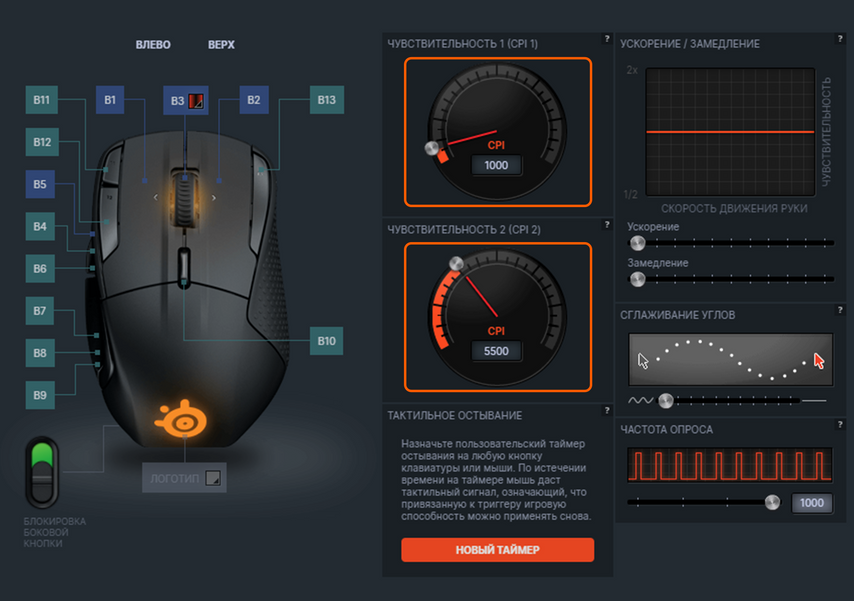
У мышки SteelSeries Rival 500 можно настроить два значения CPI в окнах «Чувствительность»
У некоторых мышек можно задать два значения DPI и переключать их кнопкой, это удобно при стрельбе на ближние и дальние дистанции. Для пистолетов и автоматов подойдет высокая чувствительность, для снайперских винтовок — низкая.
Шаг 2. Подберите чувствительность в игре. Этот параметр настраивается индивидуально под каждого игрока. Начать стоит со значений, которые установлены по умолчанию, и проверить на тренировочной площадке в игре, насколько комфортно с ними играть.
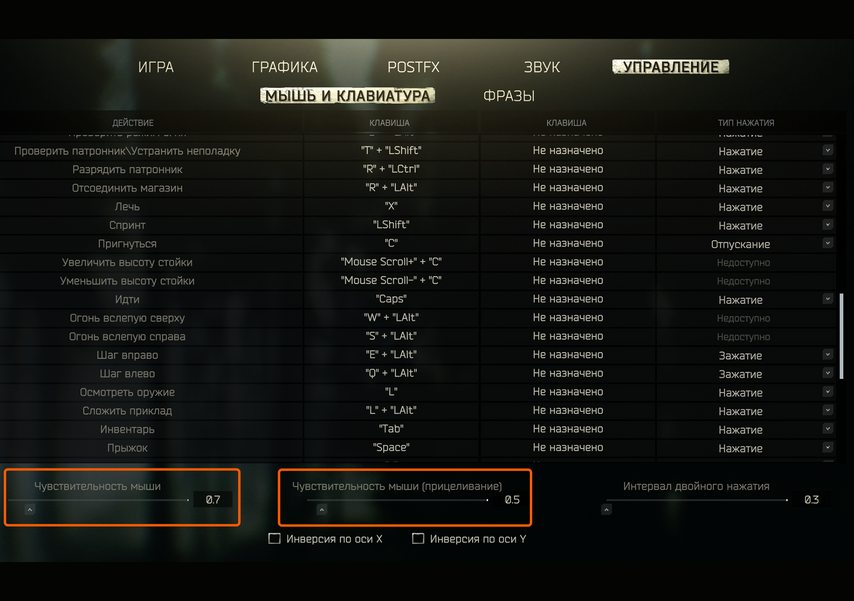
В игре Escape from Tarkov настройки чувствительности находятся во вкладке «Управление»
Если курсор двигается слишком медленно и на прицеливание уходит много времени, лучше повысить DPI, а не чувствительность. При высокой чувствительности и низком DPI точность стрельбы может снизиться, потому что прицел будет перескакивать через несколько пикселей сразу. Если не получается подобрать настройки, можно посмотреть, какие значения DPI и чувствительности выбирают профессиональные геймеры.
Придерживайтесь одних настроек во всех шутерах, чтобы каждый раз не привыкать к управлению. Правда, в каждой игре мышь регулируется в разных диапазонах. Для выставления привычной скорости движения курсора используйте калькулятор чувствительности. Он поможет перенести настройки из любимого шутера в новую игру.
Практикуйтесь в стрельбе
Тренировки помогают развить скорость реакции и мышечную память. Если прокачать эти навыки, на прицеливание и трекинг будет уходить меньше усилий.
Где заниматься:
Тренировочные площадки в играх. Во многих играх есть тренировочные зоны для разогрева и оттачивания навыков или одиночные кампании, где можно попрактиковаться. Например, в хардкорном шутере Escape from Tarkov можно запустить раунд без соперников или только с управляемыми компьютером ботами, а в серии Call of Duty есть и офлайн-кампания, и онлайн-режим.
Перед началом игры потратьте 30–60 минут на разминку. Во время тренировки ведите огонь по статичным и движущимся целям на разных дистанциях. Еще можно практиковать стрельбу стоя, лежа, от бедра и во время бега.
Если в игре развита баллистика, меняйте оружие, чтобы понять специфику конкретной модели: насколько быстро она стреляет, как далеко летит пуля и какая у нее траектория.
Тренажеры стрельбы. Это специальные программы, созданные для тренировки скорости реакции. В них есть упражнения, которые развивают конкретные навыки: трекинг, рывки, скорость клика. Например, бесплатные 3D Aim Trainer или Aiming.Pro не нужно скачивать — они работают в браузере.
Чтобы улучшить навыки стрельбы, важно заниматься регулярно. Как в спорте: после долгого перерыва приходится тратить много сил даже на самые простые упражнения.
Отключите вертикальную синхронизацию
При включенной вертикальной синхронизации количество кадров, которые отрисовывает видеокарта в секунду, приравнивается к частоте обновления монитора. Например, если частота обновления — 60 Гц, то и в игре будет 60 FPS.
Вертикальная синхронизация повышает плавность изображения и убирает разрывы кадров при загрузке локаций. При этом может заметно увеличиться инпут-лаг — задержка между командой и отображением действия на экране. Это не критично для игр с невысоким темпом, например приключений и квестов. Но в шутерах скорость реакции напрямую влияет на прицеливание, поэтому вертикальную синхронизацию стоит отключить. Это можно сделать двумя способами.
В настройках игры. В главном меню зайдите в настройки и выберите раздел «Графика».
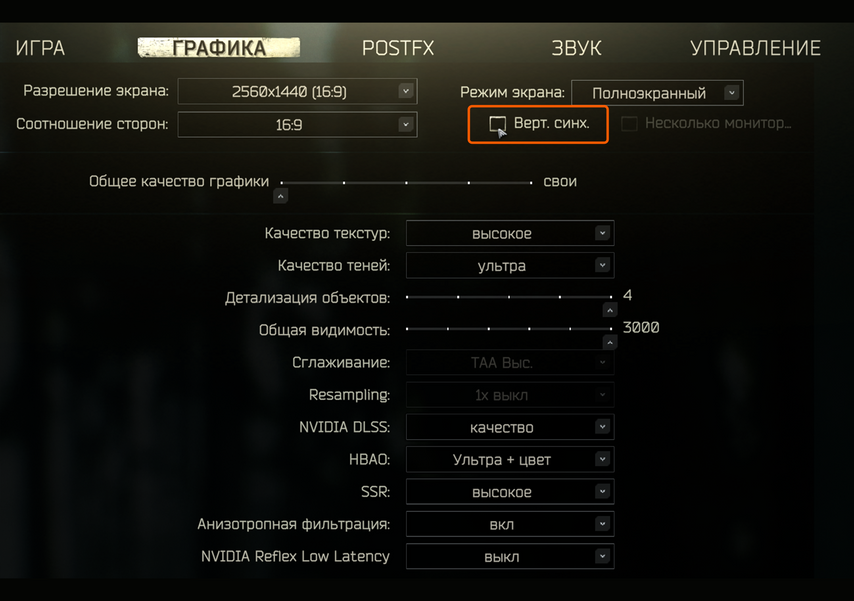
Чтобы отключить вертикальную синхронизацию в игре Escape from Tarkov, надо снять галочку в настройках графики. В других играх она может называться V-sync
В настройках видеокарты. Кликните по свободному месту на рабочем столе правой кнопкой мыши и перейдите в панель управления графикой. Пункт меню может называться по-разному, в зависимости от производителя видеочипа. Например, «Настройки NVIDIA» или «Настройки Radeon».
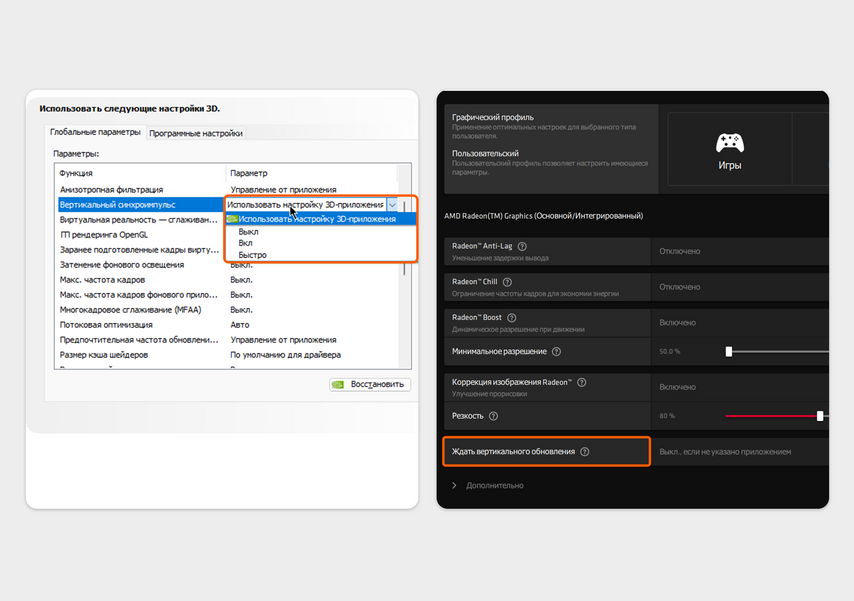
В панели управления видеокартой откройте настройки трехмерной графики и отключите вертикальную синхронизацию
У видеокарт NVIDIA параметр называется «Вертикальный синхроимпульс», у AMD — «Ждать вертикального обновления», у Intel — «Синхронизация по вертикали».
Кратко
Обратите внимание на свой коврик. Играете на ноутбуке или смартфоне — хватит размера от 30 × 30 см. Для домашнего ПК выбирайте более длинный и широкий коврик, на котором можно уместить и клавиатуру, и игровую мышь. Хорошим вариантом будет тканевый коврик толщиной 3–4 мм — с гладким покрытием, если нужна скорость, или шероховатым, если нужны контроль и точность.
Настройте DPI мыши и чувствительность в игре. Начните с настроек манипулятора, затем отрегулируйте чувствительность курсора в игре. Для переноса привычных показателей чувствительности между играми используйте калькулятор.
Практикуйтесь в стрельбе. Быстрая реакция и точные попадания — это навык, который можно прокачать. Используйте тренировочные полигоны в любимых играх или специальные программы-тренажеры.
Отключите вертикальную синхронизацию. Эта настройка увеличивает инпут-лаг — задержку между действием и отображением его на экране, мешает целиться и попадать, особенно в быстрых мультиплеерных онлайн-шутерах.

Counter-Strike: Global Offensive

54 ratings

Как найти свою сенсу (Чувствительность мыши)
Как подобрать себе идеальную сенсу? Здесь все про настойку сенсы
Сенса
Что такое вообще сенса? Сенса – это чувствительность мыши , то есть как вы будете передвигать мышку по коврику. бла бла
Настройка
Ну что, приступим.
Высокую чувствительность ставить не рекомендуется т.к. на дальних расстояниях Вам придется перестреливаться и Вам будет сложно наводить на противника свой прицел т.к. придется наводить прицел по пикселям, и для этого нам понадобится маленькая сенса примерно 2.0 – 3.0 и да, не забудьте в консоль прописать команду m_rawinput 1 – это команда отключает чувствительность windows в игре.
Даже если у Вас нету коврика , то рекомендую ставить эту чувствительность , многие про игроки играют на такой сенсе.
Ускорение мыши – Отключено
Прямое подключение мыши – Включить
Инверсия мыши – Откл.
Чувств. прибл – 1.0
Мышка
И для чтобы хорошо отыгрывать Вам нужна хорошая мышка (И желательно коврик от razer )
И стабильный FPS, и в скором времени когда вы привыкнете к такой сенсе вы обязательно достигнете успеха! Удачи в Ваших начинаниях )
Этот пост написан пользователем Sports.ru, начать писать может каждый болельщик (сделать это можно здесь).
На уровень игры влияют не только личные навыки геймера и производительность компьютера, но и грамотные настройки используемой периферии. В этой статье мы рассмотрим оптимальные настройки мышки для комфортной игры в CS: GO, которые помогут получить от геймплея максимум удовольствия и повысить ранг в рейтинговой таблице.
Подготовка мыши через настройки операционной системы

Для начала опытные геймеры в CS: GO советуют обратить внимание на определенные системные настройки вашей периферии. Это отключение ускорения (акселерации) и выставление опций по умолчанию.
Первоначальная настройка в Виндовс:
- Откройте «Панель управления».
- Перейдите в раздел «Мышь».
- Выберите вкладку «Параметры указателя».
- В графе «Скорость движения указателя» выберите 6 (из 11).
- Ниже находится подпункт с повышенной точностью установки указателя. Снимите галочку.
Это необходимо для того, чтобы во время игры прицел не пропускал пиксели. Например, при установленном значении скорости движения указателя на 8 прицел в игре пропускает до двух пикселей. При включенной функции ускорения курсор будет пропускать еще больше пикселей.
Если установить значение ниже 6, то для передвижения курсора придется активнее передвигать мышку. При такой настройке система будет пропускать некоторые движения мыши, что приводит к минимальному смещению прицела на один пиксель.
Важно! Качественные игровые мыши являются залогом успеха только при использовании фирменных драйверов и софта. Определенные настройки мыши могут быть выставлены производителем в ПО или драйверах, поэтому рекомендуется проверить чувствительность там тоже. Для этого воспользуйтесь софтом от фирмы вашей мышки («Razer», «Logitech» и т.д.).
Первая опция для отключения – это акселерация (ускорение) вашей мышки.
Опцию «Прямого подключения» рекомендуется оставить активной. С ней CS: GO не будет учитывать заданные параметры для мышки в Виндовс. Обусловлена эта рекомендация тем, что при внесении изменений в параметры ОС вы сможете играть с прежними настройками, даже если забыли вернуть перед игрой рекомендуемые значения чувствительности мыши.
Вносить перемены в подстройку мышки можно через файл конфигурации «autoexec.cfg»:
- m_rawinput “1” – «Прямое подключение» активно;
- m_customaccel “0” – акселерация мыши отключена;
- m_customaccel_exponent “0” – задать настройки акселерации;
- m_mousespeed “0” – игнорирование ускорения операционной системы;
- m_mouseaccel1 “0” – первый этап ускорения Виндовс;
- m_mouseaccel2 “0” – второй этап ускорения Виндовс.
Подбираем настройку DPI и CPI
На игровой процесс также влияет параметр DPI (CPI).
Что такое «DPI»
DPI – это определенное число пикселей на 1 дюйм (1 дюйм равняется 2,5 сантиметрам). Данный параметр у компьютерных мышек ранее назывался PPI. Теперь это CPI – значение сканирований на пройденные дюймы. Сенсоры, используемые мышкой, откликаются на прохождение расстояний в 1 дюйм. Например, при установленном значении в 300 DPI мышь откликнется 300 раз на каждый дюйм.
От выбранного значения DPI зависит не точность используемой мышки, а ее разрешение (чувствительность).
Как установить значение DPI, соответствующее используемой мыши
Для выбора правильной чувствительности следует умножить DPI вашей мыши на число, указанное в меню игры. К примеру:
- Ваша игровая мышь обладает 1200 DPI.
- В игровых настройках чувствительность установлена на 2,5.
- Умножаем 1200 на 2,5. Получаем 3000.
Обратите внимание: при использовании данного метода в настройках операционной системы чувствительность должна находиться на уровне 6. Либо активируйте опцию «Прямого подключения».
Советы от профессиональных игроков в CS: GO
Большое число профессиональных геймеров в CS: GO пользуются низкими установками чувствительности мыши. Новичкам такая медлительность указателя покажется до ужаса непривычной и странной, но стоит приноровиться – и результат не заставит себя ждать! При выборе низкой чувствительности придется активнее перемещать мышку, но уровень игры заметно вырастет. Прицел станет гораздо четче – а это очень важно в шутерах.
При проведении исследований выяснилось, что профессиональные геймеры в CS: GO пользуются чувствительностью мыши до 1000 DPI. На высоких рангах игроки предпочитают настройки в 400-800 DPI, в то время как игроки уровня «Серебро» – 3000 DPI. Это весьма ощутимая разница между геймлпеем, поэтому новичкам следует привыкать к более низким параметрам чувствительности мыши. Самое популярное значение DPI у про игроков – 400.
Не следует сразу же отказываться от, казалось бы, неудобных и непривычных настроек. Опробуйте разную чувствительность на протяжении некоторого времени, чтобы подобрать максимально комфортное для себя значение.
Частота USB-разъема
От частоты используемого USB зависит временной интервал сканирования системой порта – от 8 до 1 мс. При изменении скорости чтения USB-разъема с 125 Гц до 1000 Гц значительно повышается отзывчивость периферии.
В основном игроки CS: GO играют с частотой кадров (ФПС) от 60 (16,6 мс на 1 кадр) до 100 (10 мс на 1 кадр). Повышение скорости опроса USB может в некоторой степени увеличить отклик прицела на 1 кадр.
Влияние разрешения экрана на геймплей
От используемого разрешения никак не зависит игровой процесс. Несмотря на то, что в интернете горячо обсуждалось влияние экранного разрешения на геймплей, рекомендуется играть со стандартным для вашего монитора значением.
При использовании нестандартных параметров во время игровой сессии на экране появлялись полосы, которые теоретически снижали угол обзора и мешали видеть противников. Эксперименты с разнообразным разрешением в конечном итоге не дают игрокам никаких преимуществ.
Настройка игрового прицела
Обычные игроки или новички зачастую не обращают внимание на такие мелочи, как внешний вид прицела, его размер, цвет и форму. Однако профессиональные игроки в CS: GO предпочитают настраивать даже прицел под свои индивидуальные вкусы.
На что стоит обратить внимание – так это на использование «статического прицела». Про игроки практически не пользуются динамическим прицеливанием, так как это может в значительной степени отвлекать от игрового процесса. Им не нужны стандартные подсказки от игры, в какой момент и куда следует стрелять. Для начинающих игроков стиль прицела имеет не такое большое значение, но все-таки можно попробовать настроить его под себя.
Подстройка прицела с помощью консоли производится следующими способами:
- cl_crosshairstyle 4;
- cl_crosshairsize 5;
- cl_crosshairgap -1;
- cl_crosshairthickness 0;
- cl_crosshair_drawoutline 1;
- cl_crosshaircolor 4.
Мышь и коврик – тоже важно
При неудобном расположении мыши и неподходящем размере коврика могут возникать нежелательные проблемы во время игровой сессии. Рекомендуется использовать современные мыши с возможностью настройки чувствительности (DPI).
Наиболее популярные модели для игр:
- SteelSeries;
- Razor;
- Logitech;
- ROCCAT;
- Corsair;
- Madcatz;
- Cooler Master.
Профессиональные игроки в CS: GO рекомендуют коврики для мыши размером от 40Х30. Из-за настроек низкой чувствительности приходится активнее перемещать мышку, поэтому коврик должен быть соответствующим и достаточно большим.
Данные рекомендации помогут вам с первичной настройкой игровой периферии и позволят получить максимальное удовольствие от CS:GO.
* * *
Конфиг Электроника CS:GO – как установить и где можно скачать
Конфиг Симпла CS:GO – как установить и где можно скачать
Уровень игры в CS:GO зависит не только от личного скилла и высококачественных девайсов, но и от правильной настройки последних. Рассказываем, как настроить чувствительность мыши и почему профессиональные игроки в CS:GO чаще всего играют с 800 DPI.
Что такое DPI в CS:GO?
DPI или Dots Per Inch – это параметр чувствительности мыши, который измеряется в количестве пикселей на 1 дюйм. К примеру, мышь с чувствительностью 800 DPI проходит 800 пикселей за каждый дюйм, или 2.5 см.
Игроки настраивают DPI строго индивидуально: в CS:GO этот показатель чаще всего составляет от 400 до 800.
Как узнать свой DPI и выставить значение 800?
DPI на мыши может быть фиксированным – чаще всего на мышках бюджетного ценового сегмента. Мыши среднего или премиум-сегмента имеют дополнительные кнопки или специальное ПО, которые позволяют индивидуально изменять DPI. Переход на более качественные девайсы всегда актуален для игроков, которые хотят показывать более высокий уровень игры.

Чувствительность мышки со стандартным DPI можно изменить в настройках Windows:
- Откройте «Панель управления»;
- Перейдите в раздел «Мышь»;
- Выберите вкладку «Параметры указателя»;
- В графе «Скорость движения указателя» выберите нужное значение;
- Дополнительно снимите галочку с пункта «Повышенная точность установки указателя» – таким образом во время игры прицел не будет пропускать пиксели.
Существует несколько способов узнать свой DPI:
- Узнать его в спецификации к мышке
Вариант для бюджетных мышек, где показатель DPI постоянный. Значение DPI в данном случае можно найти на упаковке, сайте производителя или на странице товара в магазине — в пунктах «Чувствительность» или «Параметры DPI».
- Специальное ПО для мыши
Некоторые виды мыши (Logitech, Steelseries, Razer) при использовании требуют загрузки дополнительного ПО с сайта производителя. Данное ПО позволяет менять различные настройки устройства, в том числе DPI. Мыши бренда Logitech используют программу “G HUB”, а у Steelseries – это “SteelSeries Engine”.
- На самой мыши
Некоторые мыши не комплектуются специальным ПО – технология ‘plug&play’ позволяет подключить мышку без дополнительных настроек. Переключение DPI на таких мышках осуществляется с помощью кнопки и индикатора, который меняет свой цвет при изменении значения. Как, например, на мышках Zowie, HyperX, Red Square.
Зачем учиться играть с 800 DPI?
- проще наводиться, целиться и стрелять;
- легче делать мелкие и точные движения (стрейфы мышью в воздухе, контроль прицела в прыжке и т.д.);
- на 800 DPI можно быстрее всего научиться делать «флики» – резкие движения мышью в сторону противника.
Читай больше о том, как правильно настроить цвет, стили и дополнительные параметры прицела в CS:GO , а также о прицелах профессиональных игроков в гайде:
Настраиваем прицел в CS:GO. Гайд от SCOPE.GG
Все о том, как настроить прицел в CS:GO: полезные команды, разлмчные способы настройки, карты Steam, настройки про-игроков – ZyWoO, s1mple, Niko. Гайд от SCOPE.GG
![]() Learning Center CS:GO by scope.ggslydeR
Learning Center CS:GO by scope.ggslydeR

Стоит ли учиться играть на 800 DPI?
Да. Преимущества игры на 800 DPI открывают большее количество возможностей повышения скилла в CS:GO. В первую очередь, переходя на низкие значения DPI, ты сможешь существенно бустануть навыки стрельбы и перемещения, однако переход с высоких значений DPI на более низкие займет некоторое время и может не подойти абсолютно каждому.
Узнай еще больше о своих скиллах стрельбы в СS:GO в разделе ‘AIM’ на SCOPE.GG. Проверь точность спрея, отследи попадания в противника из различных типов оружия. Почувствуй игру по-новому!
Статистика игрока в CS:GO
Краткая статистика твоей игры в CS:GO – клатчи, ретейки, перформанс на картах, эффективность использования гранат и частые ошибки
SCOPE.GG

Какую чувствительность в CS:GO выбрать для 800 DPI? Чувствительность мыши про-игроков
Сравнительный анализ настроек профессиональных игроков показывает, что большинство из них используют низкие значения DPI – от 400 до 800.
Профессионалы, играющие с 800 DPI, используют следующую внутриигровую чувствительность:
- NAF: DPI – 800, чувствительность в CS:GO – 0.6;
- coldzera: DPI – 800, чувствительность в CS:GO – 1.0;
- sh1ro: DPI – 800, чувствительность в CS:GO – 1.05;
- HObbit: DPI – 800, чувствительность в CS:GO – 1.1;
- YEKINDAR: DPI – 800, чувствительность в CS:GO – 1.23;
- Perfecto: DPI – 800, чувствительность в CS:GO – 1.35.

Теперь ты знаешь больше о том:
- что такое DPI;
- где найти и как настроить DPI для игры в CS:GO;
- почему стоит играть на 800 DPI;
- какие настройки чувствительности используют профессионалы.
Правильная настройка чувствительности мыши является решающим фактором твоей успешной игры в CS:GO. Зная больше о том, как настройки DPI помогут тебе найти оптимальную чувствительность мыши, ты сможешь подобрать подходящие значения и существенно бустануть скиллы стрельбы и движения.
Удачи на сервере!
